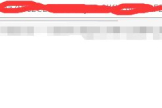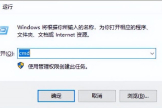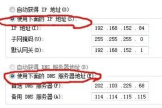如何查询ip地址(如何查询路由器内网ip)
一般用户都是使用NDS自动配置,那么如果要指定一个固定的IP地址,并把IP绑定下,经常需要设置到本地IP地址,以方便管理。而在我们日常生活当中,也经常需要设置本地IP地址,比如我们需要使用路由器限制网速的时候,就需要设置本地IP地址,首先要知道自己的路由器的地址,如何查询ip地址?ip地址如何设置呢?下面迅维快修小编就给大家介绍如何查询ip地址的方法。

如何查询ip地址 图1
如何查询ip地址——路由器的地址查看
当我们要去设置路由器的时候,就需要在浏览器中输入路由器登录地址,但是很多小白用户不知道路由器登录地址是什么。其实这个很简单,绝大多数路由器登录地址都是192.168.1.1或者192.168.0.1。大家不妨试试这两个即可,对于无法登录的,其实大家可以查看路由器外壳上的标注,上面标有路由器登录地址。

如何查询ip地址 图2
如何查询ip地址——手动查看地址
在路由器网络中,路由器会为每台电脑随机分配一个路由器IP地址(当然也可以后期自己设置固定),也称为局域网IP地址,在网络共享当中,经常会用到。那么怎么查看路由器分配给自己电脑的IP地址呢?具体方法如下:
1、首先使用组合快捷键Win+R键调出运行对话框,然后输入“cmd ”点击确定。如图:
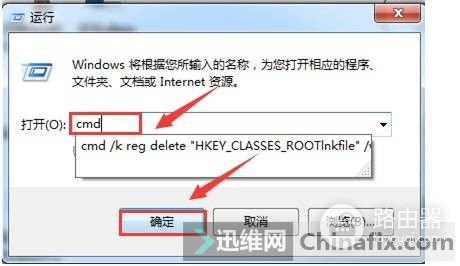
如何查询ip地址 图3
2、在CMD命令符操作框中,键入“ipconfig ”命令,然后按“回车键(Enter)”即可查找到路由器IP地址。如图:
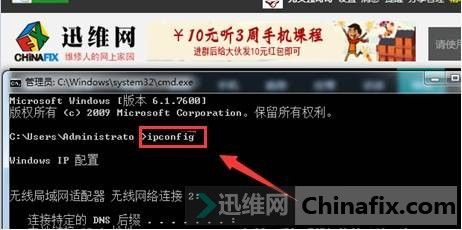
如何查询ip地址 图4

如何查询ip地址 图5
如何查询ip地址——在电脑中查看IP
这里迅维快修给您演示的是时下使用用户最多的Win7系统,Win8系统也是一样的。另外对于之前的XP系统,则设置方面有些小的不同。
Win7本地连接IP设置方法
1、首先在Win7桌面上找到“网络”入口,如图:
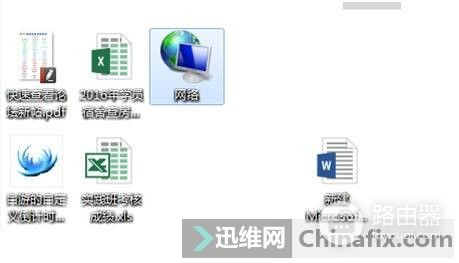
如何查询ip地址 图6
2、在弹出的对话框中,点击“网络共享中心”。如图:
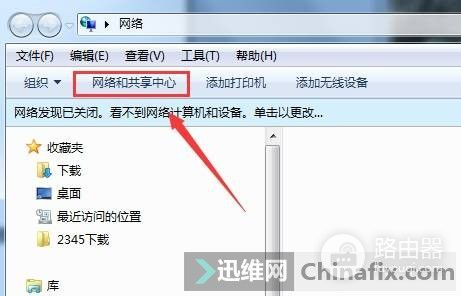
如何查询ip地址 图7
3、在Win7网络共享中心界面中,点击左侧的“更改网络适配器”。如图:
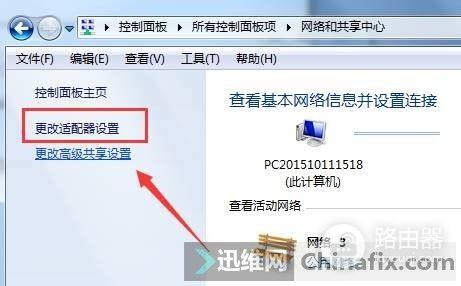
如何查询ip地址 图8
4、再之后我们就可以看到电脑的本地连接设置入口了,如下图:
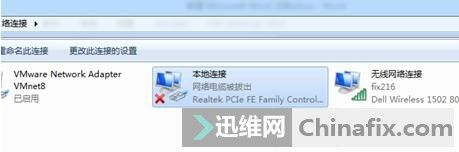
如何查询ip地址 图9
5、右键点击“本地连接”,在弹出的选项当中,选择属性,如下图所示:
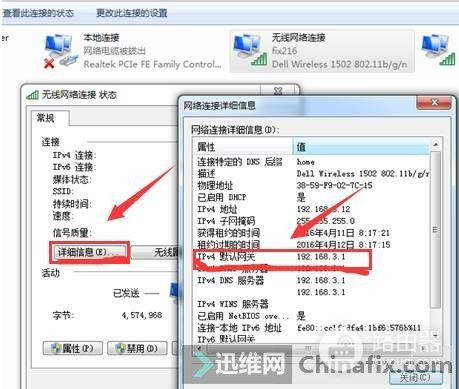
如何查询ip地址 图10
6、或者查看Win7本地连接属性了,在里边即可更改本地连接IP地址了,如图。切换到网络一栏,然后选中“ Internet 协议版本4 ”,点击属性,如图:

如何查询ip地址 图11
7、在弹出的对话框中,就可以看到Win7本地连接设置界面了,如下图:
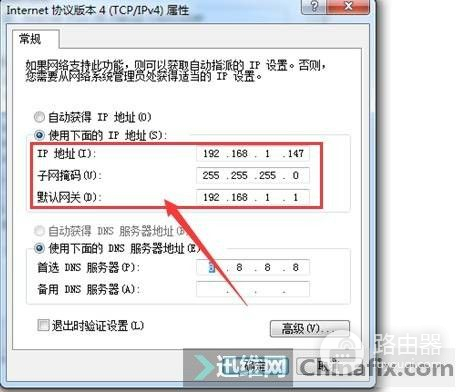
如何查询ip地址 图12
1.选择使用下面的IP地址,然后在以下位置中输入我们要更改的IP地址。正确输入你的路由器地址。比如:路由器地址是192.168.1.1,填写方法如下:
默认网关:192.168.1.1
IP地址:192.168.1.x (X的数字可以是2到255之间的任意数字)
子网掩码:不需要填写,IP地址填好后,点击一下子网掩码就会自动生成。
如果路由器地址是192.168.0.1,填写方法如下:
默认网关就填写:192.168.0.1
IP地址则填写为:192.168.0.x (X的数字可以是2到255之间的任意数字)
子网掩码:同样不需要要填写,填好IP地址后,点击一下子网掩码就会自动生成。
以上IP地址与网关的填写与路由器登录地址是息息相关的。路由器登录地址决定默认网关,然后再决定IP地址。
2.DNS服务器地址的填写:
这里的DNS地址就是您运营商的服务器地址,如果要设置本地连接IP地址,这个需要自己填写,主要根据您所在的地方以及网络运营商去找,百度一下就找到了,实在找不到就填写全球通过的:8.8.8.8。这里笔者以自己在深圳铁通网线为例,具体操作方法如下:
DNS服务器地址获取方法,百度搜索。如图:
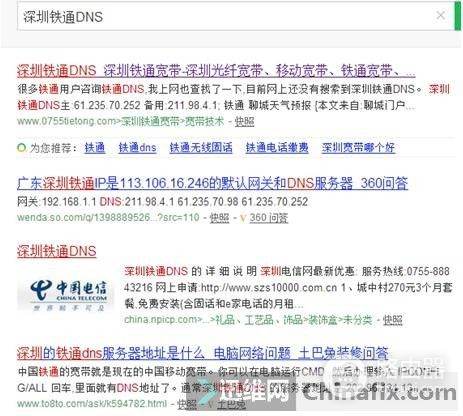
如何查询ip地址 图13
DNS服务器地址获取其实是最简单的,只要百度搜索:地区+网络运营商名称+DNS搜索即可。这样的你的电脑就成了固定IP的,可用绑定限速调整了。

如何查询ip地址 图14